Win8系统调整触摸屏感应的方法有哪些 Win8系统如何调整触摸屏感应
时间:2017-07-04 来源:互联网 浏览量:
今天给大家带来Win8系统调整触摸屏感应的方法有哪些,Win8系统如何调整触摸屏感应,让您轻松解决问题。
这里要为大家带来的是关于win8系统如何调整触摸屏幕感应精确度的方法,使用Win8系统时觉得触摸屏幕灵敏度不够怎么办?这是很多win8触摸屏用户所关心的问题,因此小编下面就为大家介绍一下具体的方法,一起来学习一下吧!操作方法/步骤:
1、首先从屏幕右边缘向中间轻扫,然后点击“搜索”;
注意:如果使用鼠标,则指向屏幕右上角,然后将鼠标指针向下移动,再单击“搜索”。 2、接着在搜索框中输入“校准”,然后点击或单击“校准笔和触控输入的屏幕”,以打开“平板电脑设置”; 3、检查“显示”字段中显示的显示器是否与要校准的屏幕相匹配; 4、点击或单击“校准”,然后按照屏幕上的说明进行操作。
有些用户可能会遇到在校准了笔和触摸设置却无法再打开超级按钮的问题,即校准了触摸和笔设置之后从屏幕右侧向中间轻扫时并未显示超级按钮,这种情况可能是由于在校准过程中屏幕边界被重置而导致的系统未能准确检测到屏幕边缘,那么可以使用以下步骤再次校准你的笔和触摸设置。操作方法/步骤: 1、使用键盘快捷方式 Windows 徽标键 +C 打开超级按钮,然后点击或单击“搜索”。 2、在搜索框中输入“校准”,然后点击或单击“校准笔和触控输入的屏幕”,以打开“平板电脑设置”。
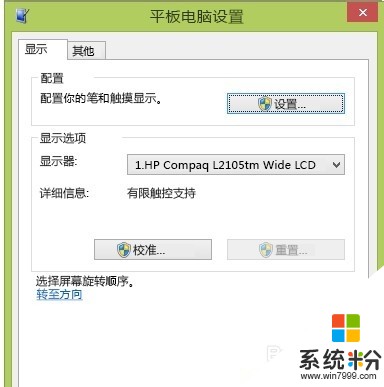 3、检查“显示”字段中显示的显示器是否与要校准的屏幕相匹配。
3、检查“显示”字段中显示的显示器是否与要校准的屏幕相匹配。
4、点击或单击“重置” 系统可能要求你提供管理员密码或确认你的选择。 5、如果重置笔和触摸设置不起作用,然后再次尝试校准,方法是:点击或单击“校准”,随后遵循屏幕上的说明进行操作。
注意:请在触摸校准点时略微向屏幕中心靠近一些。
经过以上的步骤,win8的触摸屏校准就顺利完成了
以上就是Win8系统调整触摸屏感应的方法有哪些,Win8系统如何调整触摸屏感应教程,希望本文中能帮您解决问题。
相关教程
- ·Surface Pro 3 Win8.1系统关闭触摸屏的方法。 Surface Pro 3 Win8.1系统怎样关闭触摸屏?
- ·Win8屏幕触摸键盘和屏幕手写识别如何关闭 Win8屏幕触摸键盘和屏幕手写识别关闭的方法
- ·win8.1触摸屏如何来设置鼠标悬停 在win8.1触摸屏中要让鼠标进行悬停的方法
- ·Win8.1关闭或开启触摸键盘声音方法有哪些 Win8.1如何关闭或开启触摸键盘声音
- ·win8系统字体大小怎么调整|win8调整系统字体大小的方法
- ·如何使用Win8笔记本触摸板手势操作 dell笔记本触摸板手势的方法
- ·win8系统无法打开IE浏览器怎么办|win8系统IE浏览器无法正常打开的处理方法
- ·win8系统如何截取弹出式菜单
- ·win8.1系统处理开机时闪一下才能进入桌面的方法
- ·Win8.1天气无法加载怎么办?
Win8系统教程推荐
- 1 找回win8纯净版系统语言栏的操作方法有哪些 如何找回win8纯净版系统语言栏的操作
- 2 Win8.1正式版怎样自动导出iPhone照片和视频 Win8.1正式版自动导出iPhone照片和视频的方法有哪些
- 3 win8电脑家庭组提示无法正常退出怎么解决? win8电脑家庭组提示无法正常退出怎么处理?
- 4win8系统宽带怎样设置自动联网? win8系统宽带设置自动联网的方法有哪些?
- 5ghost Win8怎样设置开机自动联网 ghost Win8设置开机自动联网的方法有哪些
- 6ghost win8系统语言栏不见如何找回 ghost win8系统语言栏不见找回的方法有哪些
- 7win8重命名输入法不能正常切换的解决办法有哪些 win8重命名输入法不能正常切换该如何解决
- 8Win8分屏显示功能使用的方法有哪些 Win8分屏显示功能如何使用
- 9怎样让win8电脑兼容之前的软件? 让win8电脑兼容之前的软件的方法有哪些?
- 10怎样解决ghost win8频繁重启的烦恼 解决ghost win8频繁重启的烦恼的方法
Win8系统热门教程
- 1 win8旗舰版边框设置成透明色的快捷方法
- 2 联想笔记本Win8系统如何关闭/打开键盘背光? 联想笔记本Win8系统6关闭/打开键盘背光的方法
- 3 win8自动修复功能不能用怎么办|win8无法自动修复的解决方法
- 4w8.1不能运行lol怎么办|w8.1无法运行咯咯的解决方法
- 5怎么取消win8本地帐户密码 取消win8本地帐户密码的方法
- 6笔记本Win8系统检测电池的方法 笔记本Win8系统怎么检测电池?
- 7w8系统无法修改电脑分辨率怎么办
- 8有效的解决在win8.1系统出现0x80004005错误的问题
- 9win8.1电脑网络连接不上怎么办|win8.1修复网络无法连接的方法
- 10Win8垂直同步如何关闭? Win8垂直同步关闭的方法?
